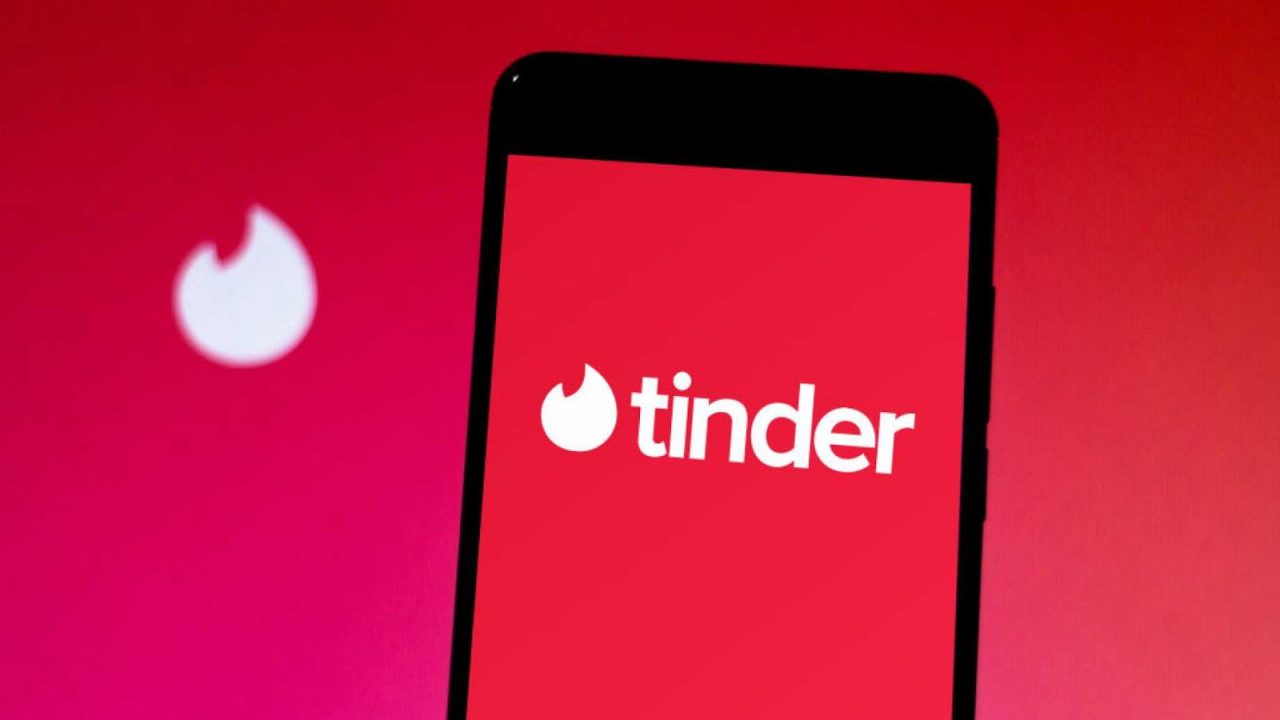Blog yazınıza hoş geldiniz! Bu yazıda, pil ömrünüzü maksimum düzeyde tutmak için yapabileceğiniz bazı ipuçlarını paylaşacağım. Şarj cihazınızı doğru bir şekilde kullanarak başlayalım. Ayrıca, kablolara ve prizlere de dikkat etmeniz önemlidir. Pilin durumunu kontrol etmek ve cihazı yeniden başlatmak da faydalı olabilir. Ayrıca, enerji tasarrufu modunu kontrol edin ve arka planda çalışan uygulamaları kapatın. Yazılım güncellemelerini de gözden geçirin ve pil ömrünü optimize eden ayarları ayarlayın. Şimdi, bu ipuçlarını tek tek inceleyelim.
Bu Yazımızda Neler Var
Şarj cihazını doğru bir şekilde kullanın
Şarj cihazını doğru bir şekilde kullanmak, akıllı telefonların ve tabletlerin pil ömrünü korumak için oldukça önemlidir. Doğru şarj yöntemleriyle pilin ömrü uzatılabilir ve cihazın performansı optimize edilebilir. İşte şarj cihazını doğru bir şekilde kullanmanın ipuçları:
1. Yüksek Kaliteli Şarj Cihazı Kullanın
Şarj cihazının kalitesi, pilin hızlı ve güvenli bir şekilde şarj olmasını sağlar. Orijinal şarj cihazını kullanmaya özen gösterin ve taklit ürünlerden kaçının. Kaliteli şarj cihazları aşırı ısınmayı önleyerek pilin ömrünü uzatır ve cihazın zarar görmesini engeller.
2. Pil Şarj Seviyesini Kontrol Edin
Pilin şarj seviyesini düzenli olarak kontrol edin ve cihazınızı şarj etmeye başlayın. Pilin tamamen boşaldığı durumlarda şarj etmek, pilin ömrünü kısaltabilir. Ortalama olarak pilin %20 ila %80 arasında tutulması önerilir. Aşırı şarjdan kaçınarak pilin sağlığını koruyabilirsiniz.
3. Uygun Şarj Süresi
Cihazı şarj ederken, pilin tamamen dolması gerekmeyebilir. Bu nedenle, cihazınızın kullanım kılavuzunda belirtilen uygun şarj süresini dikkate alın. Pilin aşırı şarj olmasını önlemek için şarjı tamamladıktan hemen sonra çıkarmaya özen gösterin.
Şarj cihazını doğru bir şekilde kullanarak pil ömrünü uzatabilir, cihazınızın performansını optimize edebilirsiniz. Bu ipuçlarını uygulayarak akıllı cihazlarınızı daha uzun süreli ve verimli bir şekilde kullanabilirsiniz.
Kabloları ve prizi kontrol edin
Birçok kez, cihazın şarj olmaması veya yavaş bir şekilde şarj olması kabloların veya priz bağlantılarının sorunlu olabileceğini gösterir. Kabloların ve prizin çalışır durumda olduğunu kontrol etmek, cihazınızın düzgün bir şekilde şarj olmasını sağlamak için önemlidir.
Öncelikle, kablolarda herhangi bir kesik veya kırık olup olmadığını kontrol edin. Tırtıklı veya soyulmuş kablolar cihazınızı etkileyebilir ve şarj etme işlemini engelleyebilir. Kablonun her iki ucundaki bağlantı noktalarını da kontrol edin. Gerekirse, sağlam bir kablo kullanarak mevcut kabloları değiştirin.
Ayrıca, prizin düzgün çalışıp çalışmadığını kontrol etmelisiniz. Prizin bağlantılarının gevşemiş olmadığından emin olun. Prizi başka bir cihazla test ederek doğru şekilde çalışıp çalışmadığını kontrol edin. Eğer prizde bir sorun varsa, bir elektrikçiye danışmanız gerekebilir.
| Kontrol Edilecekler | Yapılacaklar |
|---|---|
| Kabloda kesik veya kırık olup olmadığını kontrol etme | Eğer kabloda sorun varsa, sağlam bir kablo kullanarak değiştirme |
| Kablo bağlantı noktalarını kontrol etme | Eğer bağlantı noktalarında sorun varsa, kabloyu değiştirme |
| Prizin çalışıp çalışmadığını kontrol etme | Eğer prizde sorun varsa, bir elektrikçiye danışma |
Kabloları ve prizi kontrol edin
Birçok kez, cihazın şarj olmaması veya yavaş bir şekilde şarj olması kabloların veya priz bağlantılarının sorunlu olabileceğini gösterir. Kabloların ve prizin çalışır durumda olduğunu kontrol etmek, cihazınızın düzgün bir şekilde şarj olmasını sağlamak için önemlidir.
Öncelikle, kablolarda herhangi bir kesik veya kırık olup olmadığını kontrol edin. Tırtıklı veya soyulmuş kablolar cihazınızı etkileyebilir ve şarj etme işlemini engelleyebilir. Kablonun her iki ucundaki bağlantı noktalarını da kontrol edin. Gerekirse, sağlam bir kablo kullanarak mevcut kabloları değiştirin.
Ayrıca, prizin düzgün çalışıp çalışmadığını kontrol etmelisiniz. Prizin bağlantılarının gevşemiş olmadığından emin olun. Prizi başka bir cihazla test ederek doğru şekilde çalışıp çalışmadığını kontrol edin. Eğer prizde bir sorun varsa, bir elektrikçiye danışmanız gerekebilir.
Pilin durumunu kontrol edin
Akıllı telefonlar ve tabletler günümüzde hayatımızın vazgeçilmez bir parçası haline gelmiştir. Ancak, bu cihazların en büyük sorunlarından biri pil ömrünün kısa olmasıdır. Pilin durumunu düzenli olarak kontrol etmek, cihazınızın performansını artırmanıza ve pil ömrünü uzatmanıza olanak sağlar.
Pilin durumunu kontrol etmek için öncelikle cihazınızın pil ayarlarına erişmeniz gerekmektedir. Bu ayarlarda genellikle pil yüzdesi, kullanım süresi ve şarj seviyesi gibi bilgiler bulunmaktadır. Pil yüzdesi, şu anki şarj seviyesini gösterirken kullanım süresi ise cihazınızın ne kadar süreyle kullanılabileceğini gösterir.
Bununla birlikte, pil kullanımıyla ilgili detaylı bilgilere erişmek için ayrıca pil grafiğini incelemenizde fayda vardır. Pil grafiği, cihazınızın pilinizi hangi uygulamaların ne kadar sürede ne kadar pil tükettiğini gösterir. Bu bilgileri inceleyerek, pil tüketimi yüksek olan uygulamaları kapatıp pil ömrünüzü uzatabilirsiniz.
- Şarj cihazını doğru bir şekilde kullanın: Pilin durumunu kontrol etmek için doğru şarj cihazı kullanmak oldukça önemlidir. Orijinal şarj cihazı kullanmanız pil performansını artırır ve çabuk şarj olmasını sağlar.
- Kabloları ve prizi kontrol edin: Pilin durumunu kontrol etmek için kablolarınızın ve prize bağlantılarının tam ve sağlam olduğundan emin olun. Gevşek bir bağlantı veya kırık bir kablo, pil performansını etkileyebilir.
- Cihazı yeniden başlatın: Cihazınızı düzenli olarak yeniden başlatmak, uygulamaların gereksiz arka planda çalışmasını durdurur ve pil ömrünü uzatır.
| Ayarlar | Pil |
|---|---|
| Pil yüzdesi | %50 |
| Kullanım süresi | 4 saat |
| Pil tüketimi |
|
Cihazı yeniden başlatın
Birçok insan, sorun yaşadıklarında cihazlarını yeniden başlatmanın sorunu çözeceğini görmezden gelir. Ancak, cihazı yeniden başlatmanın birçok faydası vardır. Bir cihazı yeniden başlatmak, sistemdeki önemsiz hataları düzeltebilir, belleği temizleyebilir ve enerji tasarrufu sağlayabilir.
Bir cihazı yeniden başlatmanın en temel yararlarından biri, sistemdeki çalışmayan ve çakışan süreçlerin düzeltilmesidir. Zamanla, işletim sistemi ve uygulamalar arasında küçük hatalar oluşabilir. Bunlar, arka planda çalışan bir uygulama veya hizmet nedeniyle olabilir. Cihazı yeniden başlatmak, bu hataları düzelterek cihazın daha stabil çalışmasını sağlar.
Cihazınızın belleği, açtığınız uygulamalar ve işlemlerle dolar ve bu da cihazın yavaşlamasına neden olabilir. Cihazı yeniden başlatmak, belleği temizler ve cihazın daha hızlı çalışmasını sağlar. Ayrıca, yeniden başlatma işlemi, cihazın arka planda çalışan gereksiz uygulamalar ve hizmetler tarafından kullanılan kaynakları serbest bırakmasını sağlar.
| Yeniden Başlatmanın Faydaları |
|---|
| 1. Hataları giderir ve sistemi daha stabil hale getirir |
| 2. Belleği temizler ve cihazın daha hızlı çalışmasını sağlar |
| 3. Kaynakları serbest bırakarak enerji tasarrufu sağlar |
Enerji tasarrufu da cihazı yeniden başlatmanın bir diğer faydasıdır. Yeniden başlatma işlemi, arka planda çalışan gereksiz uygulamaların ve hizmetlerin kaynakları kullanmayı bırakmasını sağlar. Bu da batarya ömrünü uzatır ve enerji tasarrufu sağlar. Özellikle mobil cihazlar için pil ömrünü optimize etmek isteyen kullanıcılar için bu önemlidir.
Enerji tasarrufu modunu kontrol edin
Enerji tasarrufu modu, cihazınızın enerji tüketimini optimize etmek için kullanabileceğiniz bir özelliktir. Bu mod, pil ömrünü uzatabilir ve cihazınızın daha uzun süre dayanmasını sağlar. Ancak, enerji tasarrufu modunu doğru bir şekilde kullanmanız önemlidir. İşte enerji tasarrufu modunu etkili bir şekilde kontrol etmeniz için bazı ipuçları:
1. Mod ayarlarınızı kontrol edin: Enerji tasarrufu modu, genellikle cihazınızın ayarlar menüsünde bulunur. Ayarlarınızı açın ve enerji tasarrufu moduna geçmek için hangi seçeneği seçmeniz gerektiğini kontrol edin. Bazı cihazlarda, farklı enerji tasarrufu seviyeleri bulunabilir, bu yüzden tercihlerinizi özelleştirebilirsiniz.
2. Arka plan uygulamalarını kapatın: Enerji tasarrufu modunda, cihazınızın arka planda çalışan uygulamalarını otomatik olarak kapatması sağlanır. Ancak bazı uygulamalar, özellikle bildirimler veya güncellemeler gibi sürekli olarak çalışmaya devam eder. Bu tür uygulamaları manuel olarak kapatmak, enerji tasarrufunuz için faydalı olacaktır.
3. Ekran parlaklığını ayarlayın: Ekran parlaklığı yüksek olduğunda, cihazınızın pil tüketimi artar. Enerji tasarrufu modunda ekran parlaklığını otomatik olarak azaltabilirsiniz, ancak isterseniz manuel olarak da ayarlayabilirsiniz. Daha düşük bir parlaklık seviyesi, pilden daha az enerji tüketir.
- Bonus ipucu: Pil ömrünü optimize etmek için cihazınızın otomatik kilitleme süresini kısaltabilirsiniz. Daha kısa bir kilitleme süresi, cihazınızın daha az güç tükettiği anlamına gelir.
| Enerji Tasarrufu Modu | Pil Ömrü | Cihaz Performansı |
|---|---|---|
| Düşük Güç Tasarrufu | Uzun süre açık kalabilir | Yavaş çalışabilir |
| Tam Güç Tasarrufu | En uzun süre açık kalabilir | Çok yavaş çalışabilir |
| Otomatik Güç Tasarrufu | Ortalama süre açık kalabilir | Ortalama performans |
Arka planda çalışan uygulamaları kapatın
Arka planda çalışan uygulamaları kapatma, akıllı telefonunuzun pil ömrünü uzatmanın etkili bir yoludur. Çünkü bu uygulamalar gereksiz şekilde pil gücünü tüketir ve cihazınızın performansını düşürebilir. Bu nedenle, telefonunuzun pil ömrünü korumak ve daha uzun süre kullanabilmek için arka planda çalışan uygulamaları kontrol etmeli ve gereksiz olanları kapatmalısınız.
Arka planda çalışan uygulamalar, kullanıcının farkında olmadığı uygulamalardır ve genellikle telefonunuzun performansını etkilemeden çalışır. Bu uygulamalar genellikle bildirimler, güncellemeler ve senkronizasyon gibi işlemleri gerçekleştirir. Ancak, bu işlemler pil gücünü tüketir ve telefonunuzun bataryasını hızla boşaltabilir.
Birçok akıllı telefonda, arka planda çalışan uygulamaları kontrol etmek ve kapatmak için birkaç adım izlemeniz gerekmektedir. İlk olarak, “Ayarlar” menüsüne gidin ve ardından “Uygulamalar” veya benzer bir seçeneğe dokunun. Burada arka planda çalışan tüm uygulamaları görüntüleyebilirsiniz. Gereksiz olduğunu düşündüğünüz uygulamaları seçin ve “Dur” veya “Kapat” seçeneğine dokunarak kapatın. Bu şekilde, pil gücü daha verimli bir şekilde kullanılır ve telefonunuz daha uzun süre dayanır.
Yazılım güncellemelerini kontrol edin
Yazılım güncellemeleri, cihazınızın performansını artırmanın ve güvenliğini sağlamanın önemli bir yoludur. Bu güncellemeler, genellikle yeni özellikler ekler, hataları düzeltir ve cihazınızın daha iyi çalışmasını sağlar. Bu nedenle, düzenli olarak cihazınızda bulunan yazılım güncellemelerini kontrol etmek önemlidir.
İlk olarak, yazılım güncellemeleri yapmanın birkaç farklı yolu vardır. Bunlardan biri, cihazınızın ayarlar bölümünde “Yazılım Güncelleme” veya benzer bir seçeneği kontrol etmektir. Bu seçenek, cihazınızın otomatik olarak güncellemeleri kontrol etmesini sağlar. Ayrıca, cihazınızın üreticisinin web sitesini ziyaret ederek veya ilgili uygulamayı kullanarak güncellemeleri manuel olarak kontrol edebilirsiniz.
Yazılım güncellemelerini kontrol etmenin önemli bir nedeni, güvenlik açıklarını kapatabilme yeteneğidir. Yazılım güncellemeleri genellikle güvenlik açıklarını düzeltir ve cihazınızı zararlı yazılımlardan veya saldırılardan korur. Bu nedenle, cihazınızın güvenliğini sağlamak için düzenli olarak güncellemeleri kontrol etmelisiniz.
- Cihazınızın performansını artırmak
- Cihazınızın güvenliğini sağlamak
- Yeni özellikler eklemek
| Güncelleme | Güvenlik | Performans |
|---|---|---|
| Android 10 | Evet | Evet |
| iOS 13 | Evet | Evet |
| Windows 10 | Evet | Evet |
Pil ömrünü optimize eden ayarları ayarlayın
Bir akıllı telefona sahip olan herkes, pil ömrünün uzunluğunu artırmak için çeşitli yöntemler aramıştır. Bu blog yazısında, pil ömrünü optimize etmek için yapabileceğiniz bazı ayarları ele alacağız. Bu ayarlar sayesinde, pil ömrünüzü uzatabilecek ve daha uzun süreli bir kullanım sağlayabileceksiniz.
Enerji Tasarrufu Modunu Kullanın: Akıllı telefonlar genellikle enerji tasarrufu moduna sahiptir. Bu modu etkinleştirmek, pil tüketimini azaltmaya yardımcı olur. Enerji tasarrufu modunda, ekran parlaklığı azalır, arka plan uygulamaları kısıtlanır ve diğer bazı güç tüketen özellikler devre dışı bırakılır. Bu ayarları kullanarak pil ömrünüzü optimize edebilirsiniz.
Arka Plan Uygulamalarını Kapatın: Birçok uygulama, arka planda çalışarak pil tüketir. Arka planda çalışan uygulamaları kapatmak, pil ömrünüzü uzatmanıza yardımcı olur. Arka planda çalışmasına izin verdiğiniz uygulamaları düzenli olarak kontrol edin ve gereksiz olanları kapatın. Böylelikle pil tüketimini minimum seviyeye indirebilirsiniz.
Pil Ömrünü Optimizasyonu İçin Diğer Ayarlar: Akıllı telefonunuzun ayarlar menüsünde pil tüketimiyle ilgili birçok seçenek bulunmaktadır. Bu seçenekleri gözden geçirin ve ihtiyaçlarınıza göre düzenlemeler yapın. Örneğin, ekran süresini sınırlamak, otomatik parlaklık ayarını kullanmak veya pil tüketimini azaltmak için önemli bildirimleri devre dışı bırakmak gibi ayarları deneyebilirsiniz. Bu ayarlar, pil ömrünüzü optimize etmenize yardımcı olacaktır.
- Enerji Tasarrufu Modunu etkinleştirin
- Arka planda çalışan uygulamaları kapatın
- Pil tüketimini azaltmak için diğer ayarları deneyin
| Pil Ömrünü Optimize Eden Ayarlar | Ayarların Özeti |
|---|---|
| Enerji Tasarrufu Modu | Pil tüketimini azaltır, ekran parlaklığını düşürür ve arka plan uygulamalarını kısıtlar |
| Arka Plan Uygulamalarını Kapatma | Pil tüketimini minimuma indirir |
| Diğer Ayarlar | Süresi sınırlı ekran kullanımı, otomatik parlaklık ayarı, önemli bildirimleri devre dışı bırakma |
Sık Sorulan Sorular
1. Şarj cihazını doğru bir şekilde nasıl kullanabilirim?
Şarj cihazını cihazın orijinal şarj kablosuyla birlikte kullanmanız önemlidir. Cihazınızı şarj ederken doğru prizi ve uygun voltajı kullanmayı unutmayın.
2. Kabloları ve prizi nasıl kontrol etmeliyim?
Kullanılan şarj kablosunu ve prizi düzenli olarak kontrol etmek önemlidir. Hasarlı veya kıvrılmış kablolar kullanmamalı ve prizde herhangi bir sorun olup olmadığını kontrol etmelisiniz.
3. Pilin durumunu nasıl kontrol edebilirim?
Bazı cihazlarda pil sağlık durumu seçeneği bulunur. Ayarlar menüsünden pil durumunu kontrol edebilir ve pilin sağlığını analiz edebilirsiniz.
4. Cihazı nasıl yeniden başlatabilirim?
Cihazınızı yeniden başlatmak için genellikle güç düğmesine basılı tutmanız yeterlidir. Bu işlem cihazın performansını artırabilir ve bazı sorunları çözebilir.
5. Enerji tasarrufu modunu nasıl kontrol edebilirim?
Cihazınızın enerji tasarrufu modunu kullanarak pil ömrünü uzatabilirsiniz. Ayarlar menüsünden enerji tasarrufu modunu aktif hale getirebilir ve özelleştirilmiş ayarları kontrol edebilirsiniz.
6. Arka planda çalışan uygulamaları nasıl kapatabilirim?
Arka planda çalışan uygulamalar cihazınızın pil ömrünü etkileyebilir. Ayarlar menüsünden uygulamaları yöneterek arka planda çalışan uygulamaları kapatabilir ve pil ömrünü artırabilirsiniz.
7. Yazılım güncellemelerini nasıl kontrol edebilirim?
Cihazınızın performansını ve pil ömrünü artırmak için yazılım güncellemelerini düzenli olarak kontrol etmelisiniz. Ayarlar menüsünden yazılım güncellemelerini kontrol edebilir ve gerekli güncellemeleri yükleyebilirsiniz.